
|
2004/02/19(木)
原稿用紙のマス目を設定した文書を作成するには
|

|
|
◆原稿用紙ウィザードを使用することによって、マス目の入った原稿用紙を
簡単に作成することができます。
※原稿用紙の設定にすると、文字が原稿用紙の枠にあわせて設定されますが、
半角の文字列を入力すると枠からずれてしまいますのでご注意ください。
①[ファイル] をクリックし、[新規作成] をクリックします。
②[テンプレートから新規作成] の [標準のテンプレート] をクリックします。 ※Word2002のみ
③[論文・報告書] タブをクリックし、[原稿用紙ウィザード] をクリックします。【下図参照】
④[OK] をクリックします。
⑤原稿用紙ウィザードが開始
「用紙サイズ」「印刷の向き」「レイアウト」「罫線の種類」「ページ番号」
などを設定します。
※用紙の設定を袋とじにしたい場合は、[袋とじ] チェック ボックスを
クリックしてチェックを入れます。
「袋とじ」とは、1 枚の用紙に 2 ページ分の内容を印刷する用紙設定のことで、
2つ折りにしてとじます。
⑥ [完了] をクリックします。
※原稿用紙のマス目を設定した文書が作成されます。
◆作成済みの文書を挿入したい場合は ・・
①[挿入] をクリックし、[ファイル] をクリック
②[ファイルの場所] ボックスの一覧から保存場所(マイドキュメントなど)を選択し、
挿入する文書をクリックして選択します。
③[挿入] をクリックします。
④原稿用紙に選択した文書が挿入されます。
******************************
●パソコン用語集№6[50音順&アルファベット順]
【アプリケーション】
パソコンには文書を作成したり、電子メールを送信したり、音楽を聴いたりできる
さまざまなソフトウェアが入っています。
このように、特定の仕事を行うために使われるソフトウェアのことを
大きくまとめて "アプリケーション ソフトウェア" と呼びます。
代表的なアプリケーションには、ワープロ ソフトウェアの
Microsoft Wordや表計算ソフトウェアの Microsoft Excel、
インターネットブラウザ ソフトウェアの Internet Explorer などがあり、
必要なアプリケーションをパソコンに入れることで、
ユーザーの用途に応じた作業をパソコンで行うことができるようになります。
【アンインストール】
アンインストールとは、アプリケーション ソフトウェアをパソコンから取り除く作業です。
この作業によってそのソフトウェアは使用できなくなります。
不要なファイルはごみ箱に移すことで削除することができますが、
アプリケーションソフトウェアをごみ箱に移して削除してしまうと
パソコンの動作に問題が発生する場合があるため、この方法で削除を行うことが
できません。そこで必要な作業が "アンインストール" と呼ばれる作業です。
通常、アプリケーション ソフトウェアをアンインストールするには、
それぞれのソフトウェアで指定された方法で作業を行う必要があります。
Windows の場合、コントロールパネルの [アプリケーションの追加と削除] の画面から
アンインストールを行うことができます。
※ Windows XP の場合 [プログラムの追加と削除]
*******************************
|
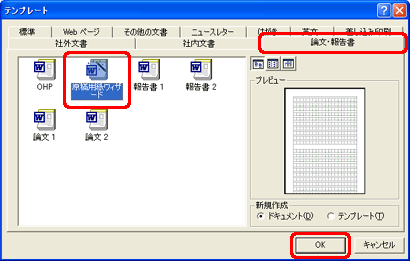 |
|
|